Начнем с добавления Вашей кредитной, дебетовой или предоплаченной карты на ваш iPhone, iPad и Apple наблюдать, или Mac.
Вот что вы должны использовать Apple, платить в поддерживаемых регионах:
- Вашем устройстве1
- Поддерживаемые карты из участия эмитента карты
- Последняя версия для iOS, для watchOS, или Макос
- Яблоко идентификатор входа в ICloud2
Если вы хотите использовать Apple, платить с более чем одним устройством, вам потребуется добавить свою карту для каждого устройства. Для начала выбрать свое устройство в списке ниже. После настройки платить Apple iPhone или Apple наблюдать, вы можете использовать свои карты в интернете в Safari3 на макароны моделей, в то время как войти в iCloud. На серии Apple, часы 3 и выше, и iPhone 8 и iPhone 8 Plus и позже, можно добавить до 12 карт на устройстве. На более ранних моделях, вы можете добавить до восьми карт на устройстве.
В Соединенных Штатах, вы можете также отправлять и получать деньги с друзьями и семьей с помощью Apple Pay и использовать яблочный денежных средств на вашем iPhone, iPad или Apple наблюдать.6 и вы можете совершать платежи для предприятий, участвующих в бизнес-чат на вашем iPhone, iPad или iPod сенсорный.
В некоторых странах и регионах, вы можете также добавить магазин карт, посадочные талоны, билеты в кино, купоны, скидочные картыи студенческие билеты в кошелек. Вам помочь добавление карты в кошелек.

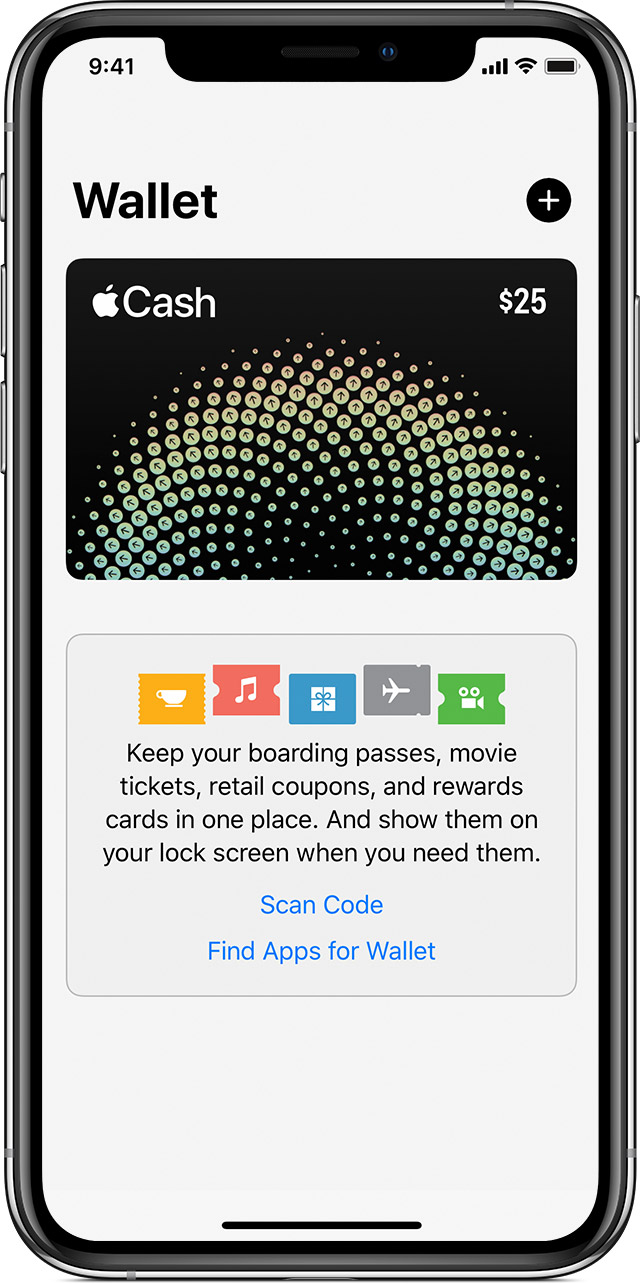
Добавить карту на ваш iPhone
- Зайти в кошелек и нажать
 .
. - Следуйте инструкциям, чтобы добавить новую карту. Посмотреть демо , чтобы увидеть, как это работает. Если вас просят добавить карты, которые можно использовать с iTunes, карты на других устройствах, или карты, которые вы недавно сняли, выбрать их, а затем введите карты коды безопасности. Вам может потребоваться загрузить приложение с вашим банком или эмитентом карты, чтобы добавить карточку в бумажник.
- Нажмите «Далее». Ваш банк или эмитент карты будет проверить ваши данные и решить, если вы можете использовать вашу карту с Apple платить. Если ваш банк или эмитент нуждается в дополнительной информации, чтобы проверить вашей карты, они попросят вас за это. Если у вас есть информация, возвращаемся в кошелек и нажмите вашей карты.
- После ваш банк или эмитент проверяет вашу карту, нажмите Далее. Затем начать использовать Apple, платить.
Вам помочь добавление карты в кошелек.

Добавить карту на ваш iPad
- Перейдите в раздел Настройки > кошелек и Apple платить.
- Нажмите Добавить Карту.4
- Следуйте инструкциям, чтобы добавить новую карту. Если вас просят добавить карты, которые можно использовать с iTunes, карты на других устройствах, или карты, которые вы недавно сняли, выбрать их, а затем введите карты коды безопасности.
- Нажмите «Далее». Ваш банк или эмитент карты будет проверить ваши данные и решить, если вы можете использовать вашу карту с Apple платить. Если ваш банк или эмитент нуждается в дополнительной информации, чтобы проверить вашей карты, они попросят вас за это. Если у вас есть информация, вернитесь в Настройки > кошелек и Apple, платить и коснитесь карты.
- После ваш банк или эмитент проверяет вашу карту, нажмите Далее. Затем начать использовать Apple, платить.
Вам помочь добавление карты в кошелек.

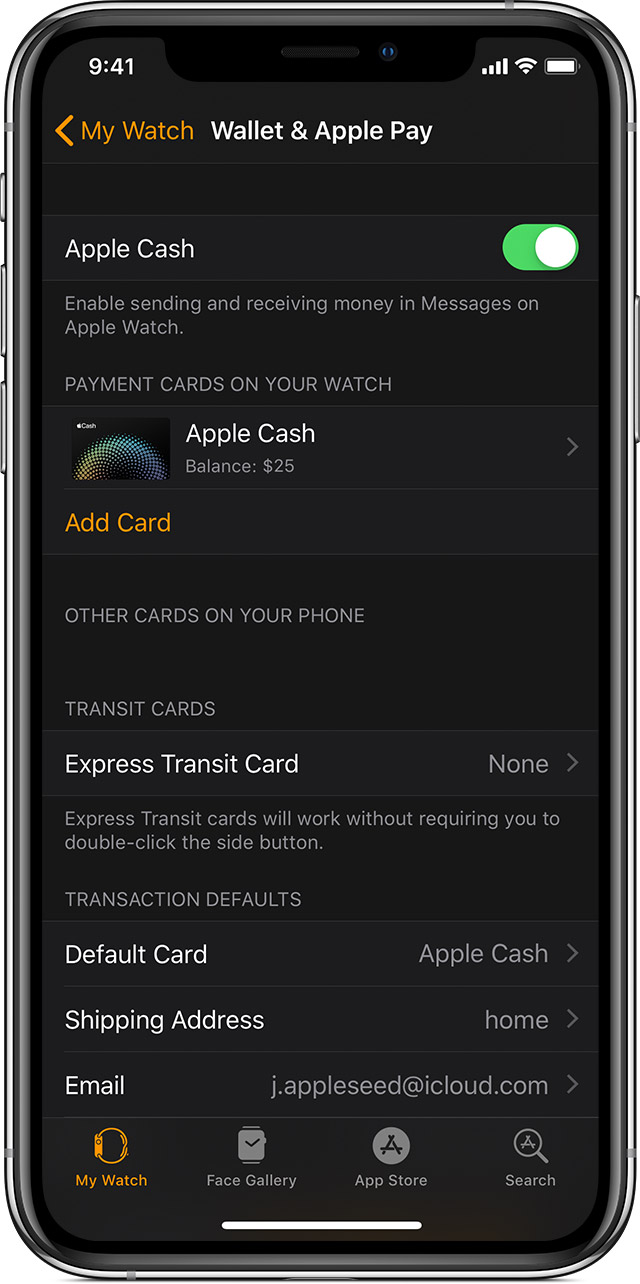
Добавить карту на ваш Apple наблюдать
- Откройте Apple наблюдать приложение на вашем iPhone, и перейти на вкладку «Мои часы». Если у вас есть несколько часов, затем выберите один.
- Нажмите Бумажник И Apple Платить.
- Следуйте инструкциям, чтобы добавить карту.4 Чтобы добавить новую карту, нажмите Добавить карту. Если вас просят добавить карты, которые можно использовать с iTunes, карты на других устройствах, или карты, которые вы недавно сняли, выбрать их, а затем введите карты коды безопасности.
- Нажмите «Далее». Ваш банк или эмитент карты будет проверить ваши данные и решить, если вы можете использовать вашу карту с Apple платить. Если ваш банк или эмитент нуждается в дополнительной информации, чтобы проверить вашей карты, они попросят вас за это. Если у вас есть информация, возвращаемся в кошелек и Apple Pay и коснитесь карты.
- После ваш банк или эмитент проверяет вашу карту, нажмите Далее. Затем начать использовать Apple, платить.
Вам помочь добавление карты в кошелек.

Добавить карту на ваш Mac
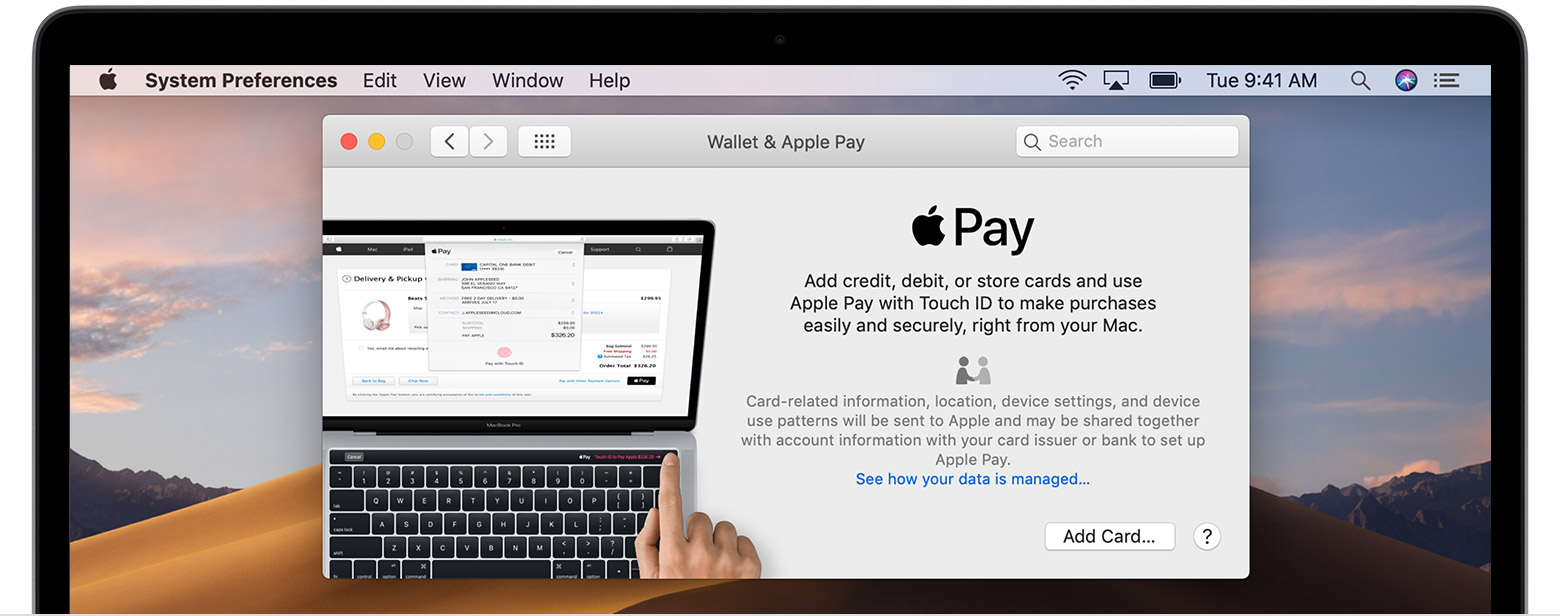
Чтобы добавить карту к Apple, платить, вам нужен Mac модель с сенсорным ID. На моделях Mac без встроенного сенсорного ID, вы можете завершить покупку с помощью Apple, платить по вашим критериям iPhone или Apple Watch: на вашем iPhone, перейдите в Настройки > кошелек и Apple, платить и включите Разрешить платежи на Mac.
Вот как добавить карту к вашему Mac модель с сенсорным ID:
- На вашем Mac модель с сенсорным ID, перейдите в Системные настройки > кошелек и Apple платить.
- Нажмите Добавить Карту.3,4
- Следуйте инструкциям, чтобы добавить новую карту. Если вас просят добавить карты, которые можно использовать с iTunes, просто введите код безопасности.
- Нажмите «Далее». Ваш банк или эмитент карты будет проверить ваши данные и решить, если вы можете добавить свои карты в Apple платить. Если ваш банк или эмитент нуждается в дополнительной информации, чтобы проверить вашей карты, они попросят вас за это. Если у вас есть информация, вернитесь в меню Системные настройки > кошелек и Apple, платить и коснитесь карты.
- После ваш банк или эмитент проверяет вашу карту, нажмите Далее. Затем начать использовать Apple, платить.
Вам помочь добавление карты в кошелек. Человека к человеку платежей с Apple Pay и Apple в наличные не доступны в macOS.

Что дальше
После добавления Вашей карты для каждого из ваших устройств, вы можете начать использовать Apple, платное:
- Чтобы расплачиваться в магазинах, необходимо, чтобы ваш iPhone или Apple наблюдать.5
- Чтобы заплатить за приложения, вам понадобится ваш iPhone, iPad или Apple наблюдать.
- Для оплаты в интернете в сафари,3 вам нужен один из этих:
- Модель с сенсорным ID
- Ваш Mac, iPhone или Apple наблюдать
- Ваш iPhone или iPad
- Чтобы отправлять и получать деньги с Apple Pay или использовать яблочный наличными, необходимо вашего iPhone, iPad или Apple наблюдать. Эти функции доступны только в США.
- Чтобы ездить транзитом, необходимо, чтобы ваш iPhone или Apple наблюдать.5
- Платить в бизнес-чате, вам нужно вашем iPhone, iPad или iPod сенсорный.
- Чтобы оплатить свой студенческий билет, необходимо, чтобы ваш iPhone или Apple наблюдать.

Узнать больше
- Использовать Apple, платное на вашем iPhone, iPad и Apple наблюдать, или Mac.
- Узнать больше о Apple платить.
- Вам помочь, добавив свой карт.
- Отправить деньги на сообщения с Apple платить

- Убедитесь, что вы войти в iCloud на всех ваших устройствах. На вашем устройстве с iOS, необходимо установить лицо удостоверение, сенсорный ID, и пароль. На вашем Apple наблюдать, вы должны установить пароль. Если выйти из iCloud или удалить ваш пароль, все кредитные, дебетовые, предоплаченные, транзитные, студенческие билеты, и Суйки карты будут удалены с этого устройства.
- Apple, платить не доступен для детей младше 13 лет. Возраст варьируется в зависимости от страны или региона.
- В материковом Китае, вы можете использовать Apple, платить в интернете в сафари только на совместимое iPhone и моделей iPad с использованием iOS 11.2 или поздно.
- В Италии, карты Maestro не могут быть добавлены в iPad или Mac. В Австралии, вы не можете добавить дополнительные карты на ваш iPad или Mac модель с сенсорным ID.
- В Японии, вы можете также добавить Суйки карт в Apple платить. В Пекин и Шанхай, материковой части Китая, вы можете добавить Пекин-Шанхай транзитные и транзитные карты для Apple, платное. Узнайте, какой iPhone и Apple часы модели предназначены для соединения с помощью Суйки в Японии, и с ездой транзит в Пекине и Шанхае.
- Отправка и получение денег с Apple Pay и наличные карты Apple являются услуги, предоставляемые Зеленая Точка Банк, член FDIC. Узнать больше о сроках и условиях.
Информация о продуктах, произведенных не компанией Apple, или о независимых веб-сайтах, неподконтрольных и не тестируемых компанией Apple, не носит рекомендательного характера и не рекламируются компанией. Компания Apple не несет никакой ответственности за выбор, функциональность и использование веб-сайтов или продукции. Apple не делает никаких заявлений относительно стороннего точность сайт или надежность. Риски, связанные с использованием Интернета. Обратитесь к поставщику за дополнительной информацией. Другие названия компаний и продуктов могут быть товарными знаками их соответствующих владельцев.
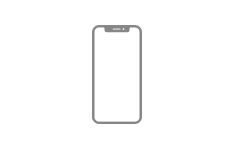 для iPhone
для iPhone